Um eine Fremdrechnung in der TEAMBOX erfassen zu können, muss in den Finanzeinstellungen bereits eine entsprechende Verrechnungsart, nämlich „Kunde zahlt Fremdrechnungen direkt“ oder „Kunde zahlt Fremdrechnungen über Agentur“ gewählt werden.
Bei diesen Verrechnungsarten erfassen Sie zunächst die Lieferantenrechnungen, die auf den Kunden ausgestellt sind, unter ‘Fremdrechnung’ und bezahlen sie zunächst.
Bei der Verrechnungsart „Kunde zahlt Fremdrechnungen direkt“ leiten Sie die Rechnungen mit dem Weiterleitungsborderau zur Bezahlung an den Kunden weiter.
Bei der Verrechnungsart „Kunde zahlt Fremdrechnungen über Agentur“ bezahlen Sie die Rechnungen und leiten diese mit dem Zahlungsbordereau an den Kunden weiter, welcher sie an die Agentur bezahlt.
Für Ihre Agenturleistungen erstellen Sie wie gewohnt eine Agenturrechnung. In einem zweiten Schritt verrechnen Sie diese Rechnungen (Agentur- und Fremdrechnungen) dann innerhalb einer einzigen Rechnung an den Kunden weiter.
Erfassen von Fremdrechnungen
Wählen Sie dazu im Finanzmodul das Untermodul „Eingangsrechnung“ aus. Wählen Sie dort den entsprechenden Kunden, Bereich und Job aus, für den die Fremdrechnung erfasst werden soll.
- Mit dem Button „Neu“ in der Button-Leiste öffnet sich ein weiteres Fenster zur Erstellung einer neuen Eingangsrechnung.
- Wenn ein Beleg (z.B.: eine gescannte Rechnung) auf die TEAMBOX gezogen wird, öffnet sich ebenfalls das Fenster zur Erstellung einer neuen Eingangsrechnung.
Es öffnet sich dann eine Eingabemaske, in die alle Daten für die Fremdrechnung eingetragen werden können.
Im Dropdown Menü „Rechnungsart“ kann Fremdrechnung ausgewählt werden.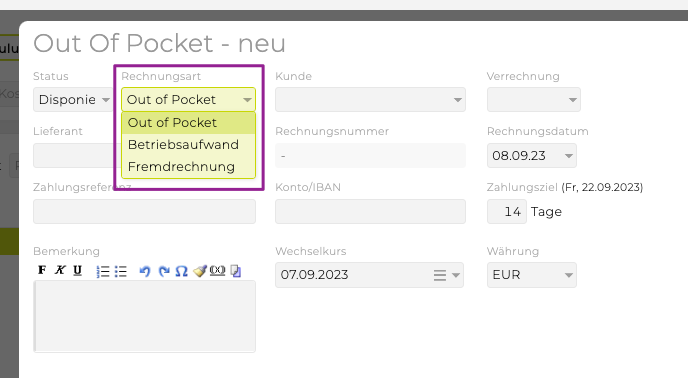
Fremdrechnung kopieren
Mit dem Button „Kopieren“ wird eine Kopie der Fremdrechnung erstellt, welche vor dem Speichern noch angepasst werden kann.
Um zu einer Liste aller Fremdrechnungen zu gelangen, klicken Sie auf „Abbrechen“. Dieser Liste können Sie das Datum, den Namen des Lieferanten, den Betrag sowie die Information, ob die Fremdrechnung bereits an den Kunden weitergeleitet wurde, entnehmen.
Die Spalte „B“ (steht für Bordereau) erscheint nur, wenn Sie in den ‚Einstellungen’ die Checkbox ‘Bordereau verwenden’ aktiviert haben. In diesem Beispiel ist ein Kästchen der Spalte ‚Abrechnung’ rot, da diese Fremdrechnung noch nicht an den Kunden weitergeleitet wurde. Sobald das passiert ist, wird das Kästchen grün. Falls Sie Beraterkommission (BK) abrechnen, erscheint eine weitere Spalte „K“. Ist die BK-Rechnung erstellt, ist das Kästchen rot, sobald sie an den Kunden weiterverrechnet wird, ändert sich die Farbe des Kästchens auf Grün.
Fremdrechnung vorerfassen
Wie bereits erklärt, werden in der TEAMBOX Rechnungen grundsätzlich immer für einen Kunden > einen Bereich > Job angelegt.
Aus Gründen der Effizienzsteigerung ermöglicht die TEAMBOX diese Rechnungen vorerst von einer zentralen Stelle erfassen zu lassen.
Erst in einem zweiten Schritt werden diese dann von den Verantwortlichen den entsprechenden Jobs zugeteilt.
Um eine Fremdrechnung vorzuerfassen, wählen Sie das Finanzuntermenü „Eingangsrechnung“ aus. Dort selektieren Sie im Dropdown-Menü den Kunden, dem die Rechnung zugeordnet werden kann.
- Mit dem Button „Neu“ in der Button-Leiste öffnet sich ein weiteres Fenster zur Erstellung einer neuen Eingangsrechnung.
- Wenn ein Beleg (z.B.: eine gescannte Rechnung) auf die TEAMBOX gezogen wird, öffnet sich ebenfalls das Fenster zur Erstellung einer neuen Eingangsrechnung.
Es öffnet sich dann eine Eingabemaske, in die alle Daten für die Fremdrechnung eingetragen werden können.
Im Dropdown-Menü „Rechnungsart“ kann Fremdrechnung ausgewählt werden.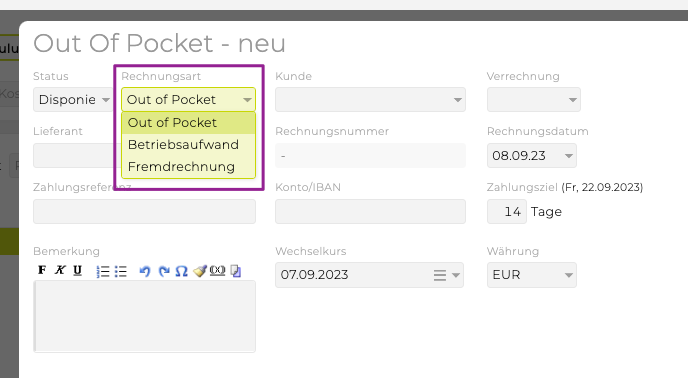
Es erscheint eine Eingabemaske, in der nun der Lieferant und die Rechnungsdetails erfasst werden müssen. Nähere Informationen zu den Feldern befinden sich im Artikel Kostenvoranschlag.
Details über den Dateiupload eines Originalbeleges befinden sich im Artikel Dateiupload.
Mit ‘Abbrechen’ erscheint wieder die Liste der erfassten Rechnungen. Mit Klick auf die entsprechende Rechnung kann später die Zuteilung auf den Job gemacht werden.
Die noch nicht zugeteilten Rechnungen können Sie als Übersicht im Menü ‚Report’ einsehen. Direkt ansehen und gleich zuteilen, können Sie die Rechnungen, indem Sie unter ‚Eingangsrechnungen’ den Kunden selektieren und sich dann ‘alle Rechnungen’ im Status ‘in Bearbeitung’ anzeigen lassen. Mit Klick auf die Rechnung kann sie anschließend dem Bereich und Job zugeteilt werden.
Es besteht die Möglichkeit zu konfigurieren, dass beim Genehmigen eines definitiven KVs die Checkbox „Disponierte FRs erstellen“ zur Verfügung steht.
Wird diese angehakt, werden automatisch disponierte FRs erstellt. Mehr dazu im Artikel: Disponierte FR aus Kostenvoranschlägen erzeugen
Disponierte FR aus Kostenvoranschlägen erzeugen
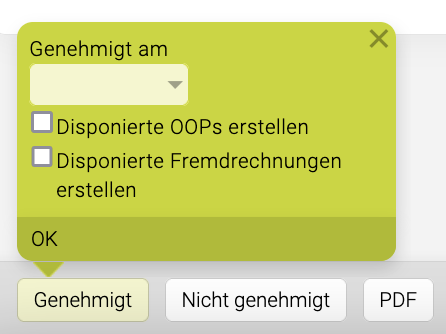
Wird beim Genehmigen eines definitiven KVs die Checkbox „Disponierte Fremdrechnungen erstellen“ angehakt, dann werden automatisch disponierte Fremdrechnungen wie folgt erstellt:
- Eingangsrechnungstyp ist „Disponierte Fremdrechnung“
- Pro KV-Position wird eine Fremdrechnung erstellt (Hinweis: Es kann auch konfiguriert werden, dass pro Lieferant eine Fremdrechnung erzeugt wird)
- Wird nur für KV-Positionen vom Typ Fremdleistung=FR (wenn zwischen Agenturleistung AL, OOP und Fremdleistung FR unterschieden wird)
- Pflichtfeld zuständiger Mitarbeiter leer (beim nächsten Öffnen der Eingangsrechnung muss dieser dann jedoch gesetzt werden)
- Pflichtfeld Lieferant: Da leer nicht möglich, wird die Agentur genommen.
- Mandant entspricht dem KV Mandant
Tipp: Sind disponierte OOP und FR konfiguriert, gibt es zwei Checkboxen, d.h. der User kann sich aussuchen, ob und was an disponierten Eingangsrechnungen erzeugt werden soll.
Hier gibts die Informationen zur Checkbox „Disponierte OOPs erstellen“.
Produktionsauftrag übernehmen
Nachdem Sie eine Produktionsanfrage und anschließend einen Produktionsauftrag erstellt haben, können Sie den Produktionsauftrag automatisch in die Finanzbuchhaltung übernehmen.
Nähere Informationen um eine Produktionsanfrage bzw. Produktionsauftrag zu erstellen finden sie im Kapitel Produktion.
Abhängig davon, welche Verrechnungsart für einen Kunden eingestellt ist, ist die Spezialfunktion „Rechnung aus Auftrag erstellen“ in den Out of Pocket oder den Fremdrechnungen verfügbar.
Bei der Verrechnungsart „Kunde erhält nur Agenturrechnungen“ ist diese Funktion in den Out of Pocket Rechnungen zu finden. Bei den anderen zwei Verrechnungsarten („Kunde bezahlt Fremdrechnungen über Agentur“ oder „Kunde zahlt Fremdrechnung direkt“) kann die Spezialfunktion bei der Out of Pocket sowie bei den Fremdrechnungen aufgerufen werden. Welche Rechnungsart hier gewählt wird, hängt von den Vereinbarungen, die mit dem Kunden hinsichtlich der Bezahlung dieser Rechnung getroffen wurden.
Wählen Sie im Finanzmodul den entsprechenden Job aus und klicken Sie, auf „auswählen“.
Selektieren Sie im erscheinenden Dropdown-Menü die Rechnungsart (Out of Pocket oder Fremdrechnung) und bestätigen Sie Ihre Auswahl mit „neu anlegen“.
Es öffnet sich nun ein Eingabefenster. Sie könnten hier die einzelnen Positionen des Produktionsauftrages übernehmen, es empfiehlt sich aber den Auftrag mithilfe der Spezialfunktionen automatisch zu übernehmen. Es wird dadurch nämlich eine doppelte Erfassung des Auftrags vermieden.
Es erscheint eine Liste mit allen für den ausgewählten Job erfassten Produktionsaufträgen. Wählen Sie jenen aus, den Sie verrechnen möchten und klicken Sie auf „Übernehmen“.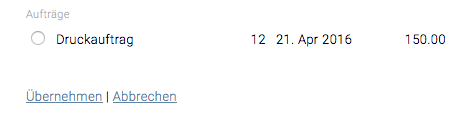
Geben Sie jetzt noch die Rechnungsnummer ein.
Sollten Sie eine Out of Pocket-Rechnung erstellen, müssen Sie nun noch entscheiden, wie Sie diese verrechnen möchten „direkt“, „indirekt“ bzw. „keine“. Diese Art der Verrechnung hat Auswirkungen auf die Weiterverrechnung in der Agenturrechnung. Details dazu finden Sie in folgendem Hilfeartikel „Out of Pocket verrechnen“.
Es werden nun alle Positionen in die Rechnung übernommen. Mit einem Klick auf ‘Anlegen’ wird die Rechnung erstellt.
